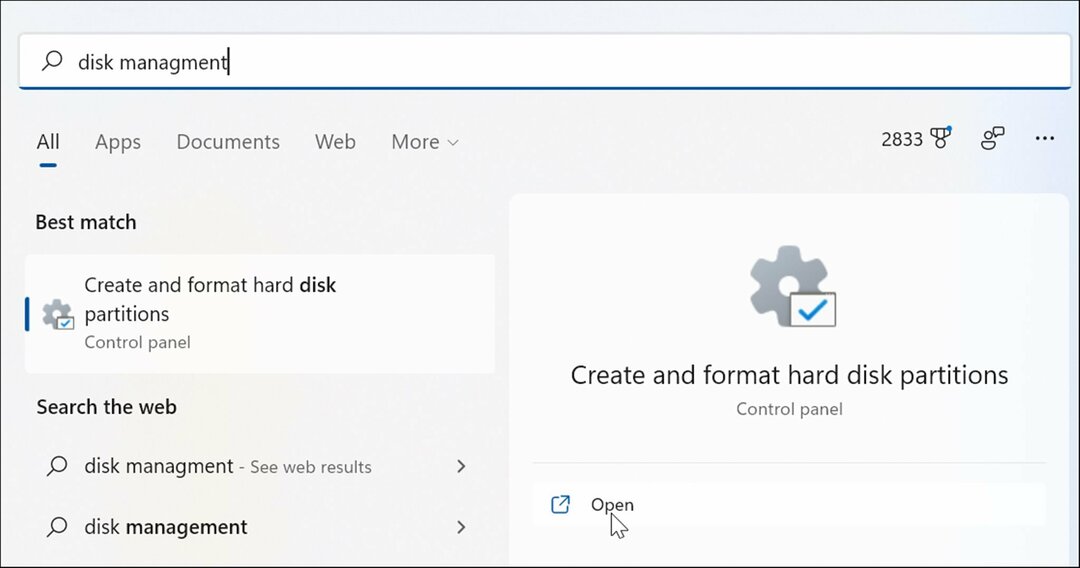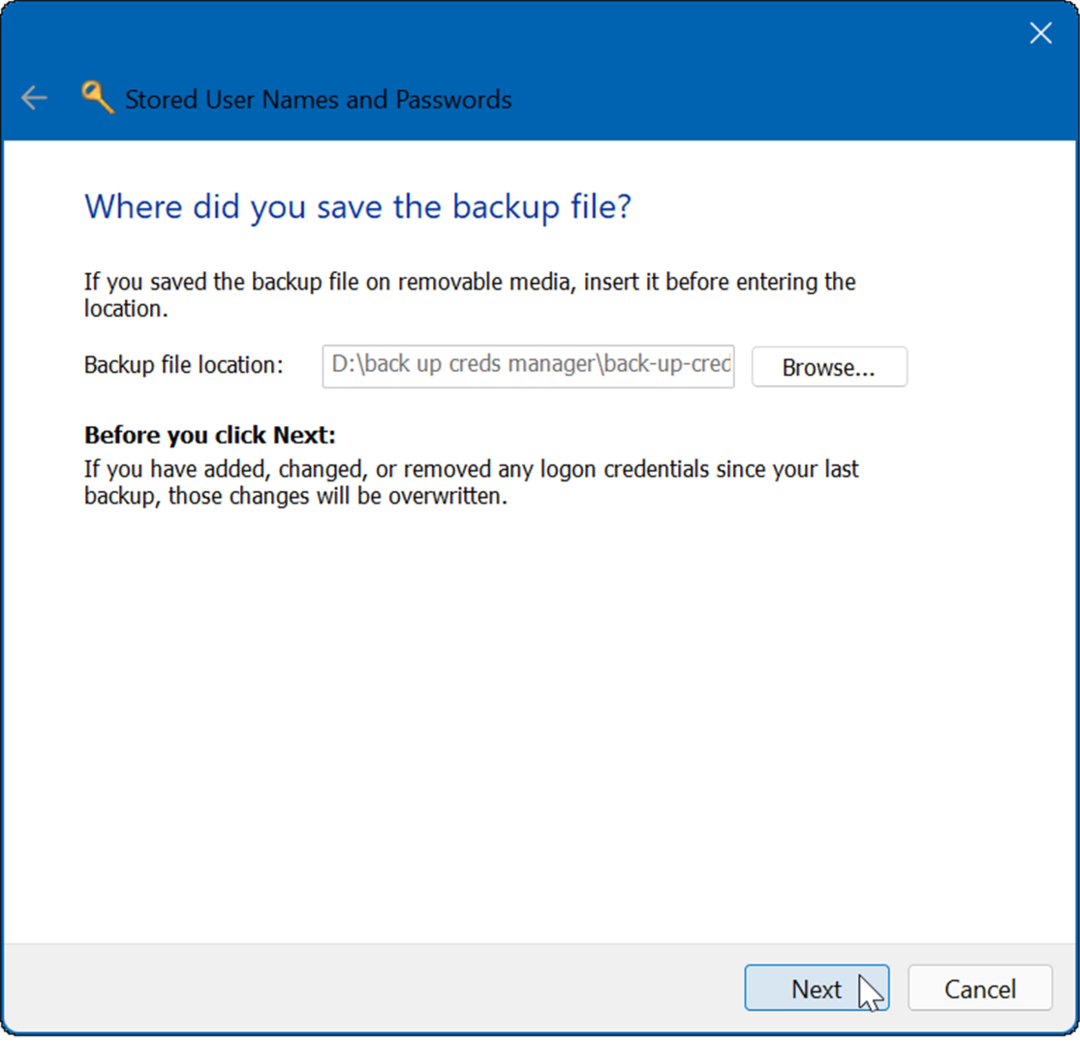Τρόπος συμπίεσης εικόνων στο Microsoft PowerPoint
το γραφείο της Microsoft Microsoft Powerpoint Microsoft / / August 11, 2020
Τελευταία ενημέρωση στις

Εάν τα αρχεία PowerPoint μεγαλώνουν πολύ, ίσως είναι καλό να συμπιέσετε το μέγεθος αυτών των εικόνων. Δείτε πώς μπορείτε να το κάνετε.
Τα αρχεία του Microsoft PowerPoint μπορούν να αναπτυχθούν πολύ, ανάλογα με τον αριθμό των εικόνων και άλλων αρχείων πολυμέσων που χρησιμοποιείτε στην παρουσίαση. Ευτυχώς, η Microsoft καθιστά δυνατή τη συμπίεση εικόνων στην εφαρμογή με λίγα μόνο βήματα. Δείτε πώς μπορείτε να κάνετε τόσο στο Microsoft PowerPoint για Windows όσο και σε Mac.
Microsoft PowerPoint για Windows
- Κάντε διπλό κλικ σε ένα εικόνα στην παρουσίασή σας.
- Επιλέγω Συμπίεση εικόνων κάτω από το μενού "Μορφή εικόνων".
- Στο αναδυόμενο μενού, μπορείτε να επιλέξετε από πέντε επίπεδα ανάλυσης, συμπεριλαμβανομένων της υψηλής πιστότητας, HD, Εκτύπωση, Web, E-Mail ή προεπιλογή. Όσο μικρότερο είναι το ppi, τόσο μικρότερη είναι η εικόνα.
- Στο ίδιο αναδυόμενο παράθυρο, στην περιοχή Επιλογές συμπίεσης, επιλέξτε Η Apple μόνο σε αυτήν την εικόνα, εάν ισχύει.
- Κάντε κλικ Εντάξει.
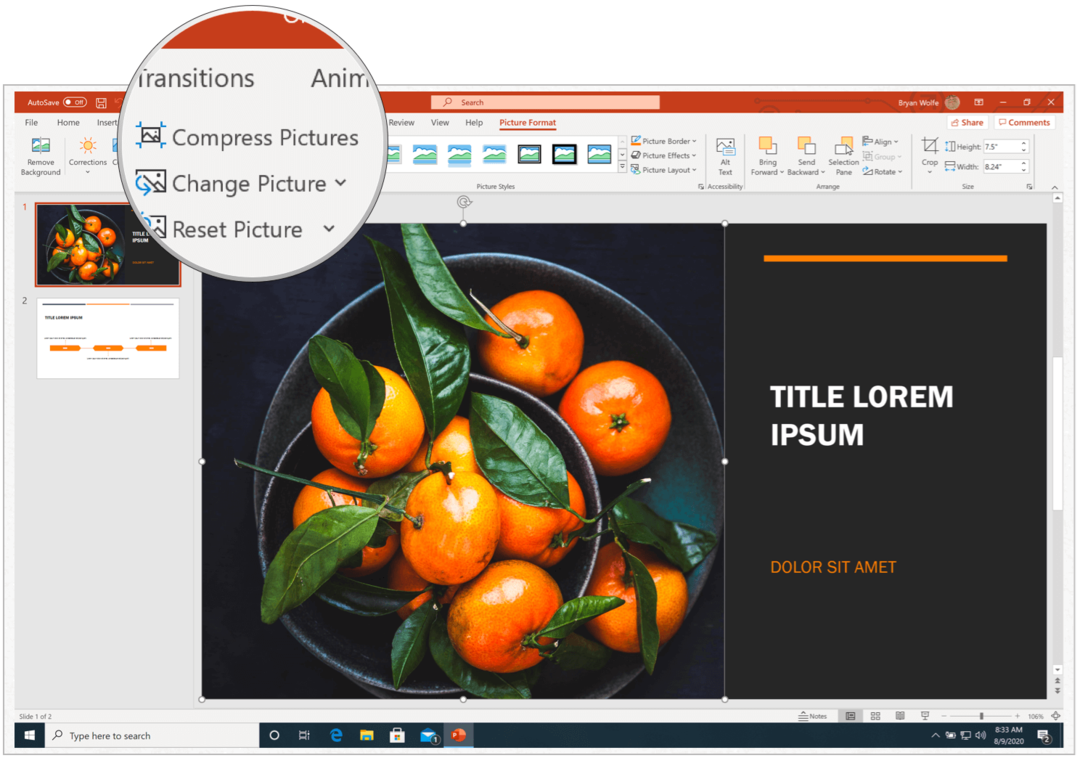
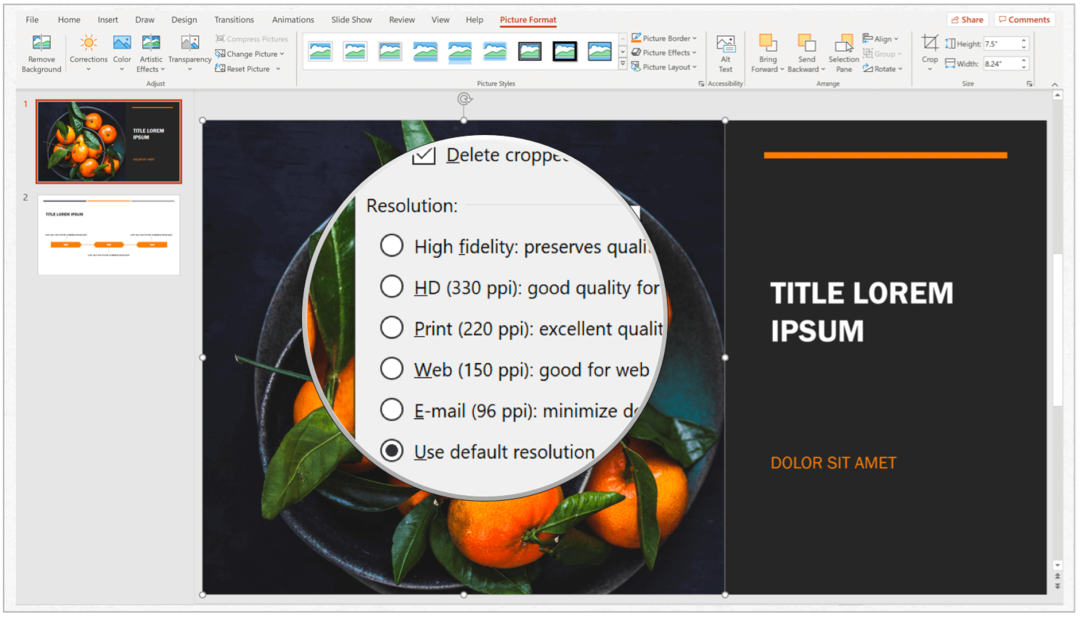
Microsoft PowerPoint για Mac
Εάν χρησιμοποιείτε Microsoft PowerPoint για Mac, τα βήματα είναι σχεδόν τα ίδια.
- Κάντε διπλό κλικ σε ένα εικόνα στην παρουσίασή σας.
- Επιλέγω Συμπίεση εικόνων κάτω από το μενού "Μορφή εικόνων".
- Στο αναδυόμενο μενού, μπορείτε να επιλέξετε από πέντε επίπεδα ανάλυσης από το αναπτυσσόμενο μενού, όπως υψηλή πιστότητα, HD, Εκτύπωση, Ιστός, E-Mail ή προεπιλογή. Όσο μικρότερο είναι το PPI (pixel ανά ίντσα), τόσο μικρότερη είναι η εικόνα. Αυτό μεταφράζεται περίπου σε τελείες ανά ίντσα (dpi) σε μια εκτύπωση.
- Στο ίδιο αναδυόμενο παράθυρο, στην περιοχή Επιλογές συμπίεσης, επιλέξτε είτε Όλες οι εικόνες σε αυτό το αρχείο ή Επιλεγμένες εικόνες μόνο.
- Κάντε κλικ Εντάξει για να αποθηκεύσετε τις επιλογές σας.
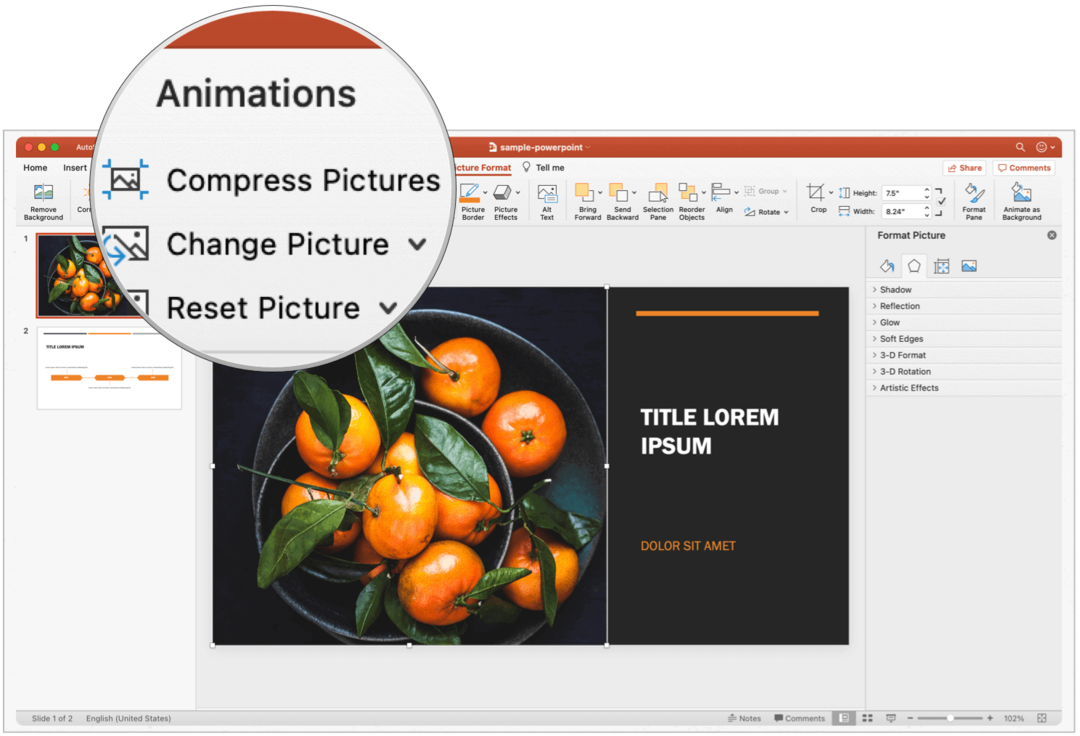
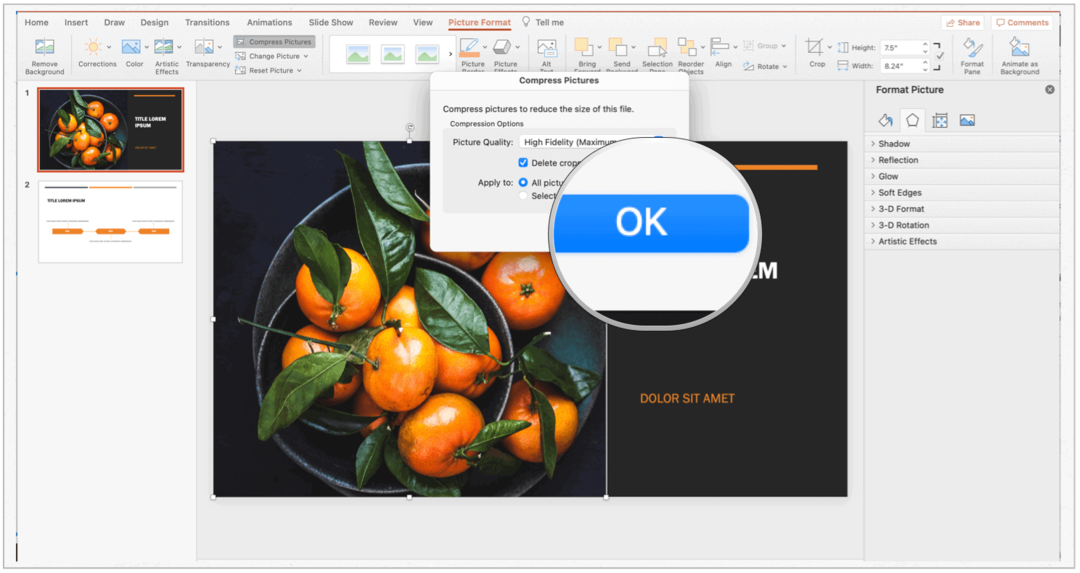
Ορίστε
Σε αντίθεση με ένα έγγραφο του Microsoft Word, μια παρουσίαση του PowerPoint προορίζεται να εντυπωσιάσει το κοινό σας μέσω ενός ισορροπημένου συνδυασμού εικόνων, κινουμένων σχεδίωνκαι κείμενο. Ωστόσο, εάν τα αρχεία σας είναι πολύ μεγάλα, θα ήταν καλό να συμπιέσετε το μέγεθος αυτών των εικόνων. Ευτυχώς, η Microsoft σας δίνει διάφορες επιλογές για να ταιριάξετε τον τρόπο με τον οποίο σκοπεύετε να παρουσιάσετε την εργασία σας, είτε μέσω διαδικτύου, εκτύπωσης είτε προσωπικά.
Τι είναι το Προσωπικό Κεφάλαιο; Κριτική του 2019, συμπεριλαμβανομένου του τρόπου με τον οποίο τη χρησιμοποιούμε για τη διαχείριση χρημάτων
Είτε αρχίζετε αρχικά με επενδύσεις ή είστε έμπειρος έμπορος, το Personal Capital έχει κάτι για όλους. Εδώ είναι μια ματιά στο ...